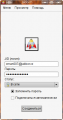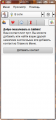Регистрация в Jabbim
Процесс регистрации учетной записи в Jabber-клиенте Jabbim максимально автоматизирован и дружелюбен к пользователю. Ниже описаны несколько простых шагов, благодаря которым Вы сможете быстро начать пользоваться богатыми возможностями сети Jabber.
Скачиваем и запускаемПравить
Для начала скачиваем себе клиент на компьютер. Сделать это можно на странице загрузки. Для скачивания доступны 2 версии - текущая стабильная и тестовая. В стабильной пока отсутствует русский перевод, поэтому рекомендуем воспользоваться тестовой, ее сборки есть для Windows, пакеты для различных дистрибутивов Linux, а также в виде архива с исходным кодом.
Для некоторых сетей сервер может быть недоступен, в таком случае клиент можно скачать по этой ссылке (срез для Windows за 22-12-2008) или для Linux
Программа не требует установки - просто распакуйте архив с помощью 7 Zip и запустите Jabbim.exe (для Windows) или jabbim.sh в случае архива с исходным кодом.
Регистрируемся и выходим в сетьПравить
При первом запуске перед Вами появится окно мастера, предлагающего создать новый профиль Jabbim. Если у Вас уже есть учетная запись в Jabber, то выберите пункт "Использовать существующий аккаунт" и просто впишите свой Jabber ID и пароль, если же Вы хотите зарегистрировать новый - то используйте пункт "Создать новый Jabber аккаунт".
Выберите подходящий Jabber-сервер, его можно выбрать из предоставляемого клиентом списка либо на специальной странице на этом сайте. Также придумайте себе регистрационное имя, вместе с сервером они составят Ваш идентификатор в сети Jabber - Jabber ID. И, наконец, придумайте себе хороший пароль. Заполните необходимые поля и нажмите кнопку "Регистрация". Через несколько секунд при успешной регистрации перед Вами появится новое окно, в котором Вы можете ввести базовые данные в свою VCard - указать свое имя, фамилию, email и выбрать аватару из предоставляемого списка либо загрузить ее с диска. После этих нехитрых действий нажмите кнопку "Готово".
На секунду перед Вами появится начальное окно программы с прописанным JID'ом и паролем, после чего начнется подключение к сети Jabber. Еще несколько секунд и Вы увидите главное окно программы - ростер, приглашающий добавить в него своего первого собеседника.
Вписываем базовые данные в VCard